Apa pengertian dan fungsi Virtual Desktops di Windows 11? Dalam artikel ini, kita akan membahas konsep Virtual Desktops yang menjadi fitur unggulan pada sistem operasi terbaru Windows 11. Temukan manfaat dan cara mengoptimalkan penggunaan Virtual Desktops untuk meningkatkan produktivitas Anda.
Daftar Isi:
Pengertian Virtual Desktops
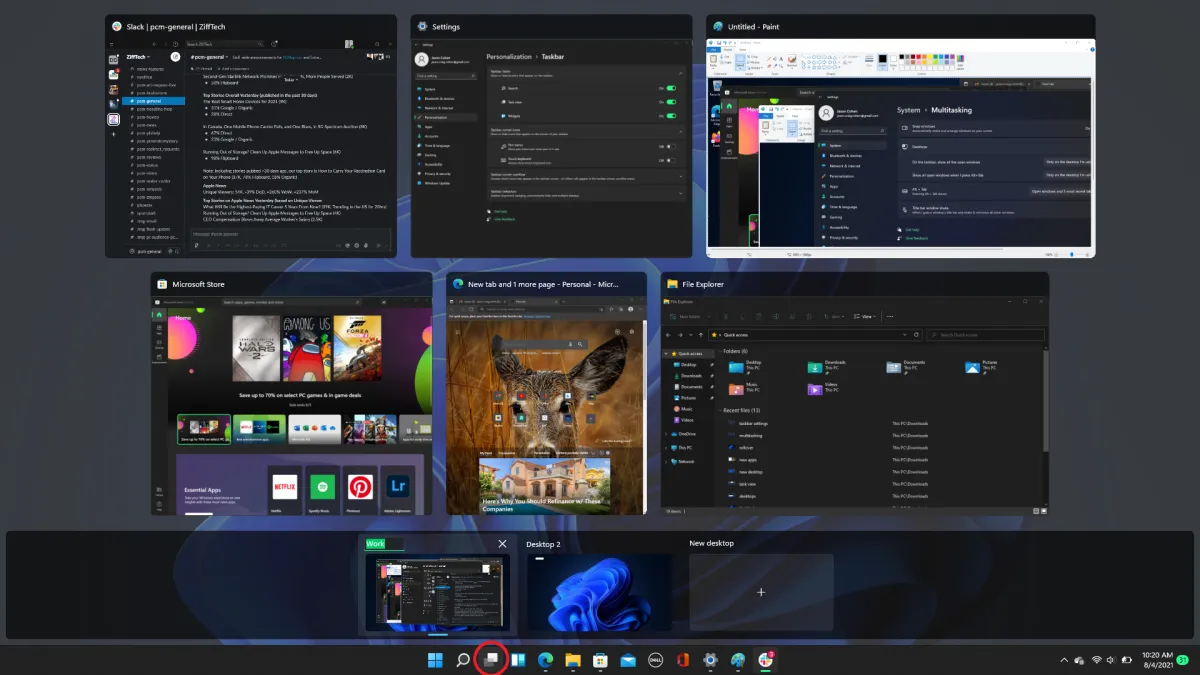
Virtual Desktops adalah fitur yang ada dalam sistem operasi Windows 11 yang memungkinkan pengguna untuk membuat dan menggunakan beberapa desktop virtual dalam satu perangkat. Setiap desktop virtual berfungsi seperti layar desktop yang terpisah dan pengguna dapat beralih di antara desktop-desktop tersebut tanpa perlu menutup atau mengubah posisi aplikasi yang sedang digunakan.
Dengan adanya Virtual Desktops, pengguna dapat mengorganisir dan mengelompokkan aplikasi dan jendela yang berbeda sesuai dengan kebutuhan dan tugas yang sedang dijalankan. Hal ini membantu meningkatkan produktivitas dan efisiensi pengguna dengan memberikan ruang kerja yang lebih teratur dan terstruktur.
Fitur ini sangat berguna untuk pengguna yang sering bekerja dengan banyak aplikasi atau tugas yang berbeda secara bersamaan. Misalnya, pengguna dapat menggunakan satu desktop untuk pekerjaan sehari-hari, satu desktop lagi untuk proyek tertentu, dan satu desktop tambahan untuk kegiatan hiburan.
Tidak hanya itu, pengguna juga dapat dengan mudah mengubah tampilan dan pengaturan desktop virtual sesuai dengan kebutuhan dan preferensi masing-masing. Fitur Virtual Desktops merupakan salah satu fitur yang membantu mempermudah pengguna dalam mengatur ruang kerja di Windows 11.
Daftar Fungsi Virtual Desktops
Virtual Desktops adalah fitur yang memungkinkan pengguna untuk membuat beberapa desktop virtual di dalam satu komputer. Dalam Windows 11, fungsi Virtual Desktops memberikan manfaat dan kemudahan tertentu. Berikut adalah beberapa fungsi dari Virtual Desktops di Windows 11:
- Organisasi yang lebih baik: Dengan Virtual Desktops, Anda dapat mengatur tugas dan aplikasi di desktop yang berbeda sesuai kebutuhan. Ini membantu meningkatkan produktivitas dan membuat pekerjaan lebih teratur.
- Multi-tasking yang efisien: Virtual Desktops memungkinkan Anda untuk beralih dengan cepat antara desktop yang berbeda, sehingga Anda dapat melakukan multi-tasking dengan lebih efisien. Anda dapat mengakses aplikasi, file, dan dokumen yang terkait dengan tugas tertentu tanpa membingungkan antara satu dengan yang lain.
- Privasi yang ditingkatkan: Dengan Virtual Desktops, Anda dapat menggunakan desktop terpisah untuk keperluan pribadi dan pekerjaan. Ini membantu meningkatkan privasi dan memisahkan dokumen, aplikasi, dan pengaturan yang sensitif.
- Meningkatkan fokus: Jika Anda memiliki pekerjaan yang membutuhkan konsentrasi penuh, Virtual Desktops dapat membantu meningkatkan fokus Anda dengan menghilangkan gangguan atau aplikasi yang tidak diperlukan di desktop yang sedang digunakan.
Dengan menggunakan fitur Virtual Desktops di Windows 11, Anda dapat mengoptimalkan pengalaman pengguna dan mengatur pekerjaan Anda dengan lebih efisien.
Cara Menggunakan Fitur Virtual Desktops Secara Maksimal
Fitur Virtual Desktops di Windows 11 adalah fungsi yang memungkinkan pengguna untuk memiliki beberapa desktop virtual di satu komputer. Dengan menggunakan fitur ini, pengguna dapat mengatur dan mengelompokkan aplikasi sesuai kebutuhan tanpa harus kebingungan dengan banyak jendela yang terbuka.
Berikut adalah beberapa cara yang dapat Anda gunakan untuk menggunakan fitur Virtual Desktops secara maksimal:
-
Membuka dan Mengelola Desktop Virtual
Anda dapat membuka desktop virtual baru dengan menekan tombol “Windows” + “Tab”, kemudian memilih “+ New Desktop” di bagian kanan atas layar. Untuk mengelola desktop virtual yang sudah ada, Anda dapat kembali ke tampilan “Windows” + “Tab” dan memilih desktop yang ingin diakses.
-
Memindahkan Aplikasi antar Desktop
Setelah memiliki beberapa desktop virtual, Anda dapat memindahkan aplikasi dari satu desktop ke desktop lainnya. Caranya adalah dengan mengeklik dan menahan ikon aplikasi pada tampilan “Windows” + “Tab”, kemudian menyeretnya ke desktop yang diinginkan.
-
Beralih Cepat antar Desktop
Agar dapat beralih dengan cepat antar desktop, Anda dapat menggunakan kombinasi tombol “Windows” + “Ctrl” + tombol panah kiri atau kanan. Tombol panah kiri akan mengarahkan Anda ke desktop sebelumnya, sedangkan tombol panah kanan akan mengarahkan Anda ke desktop berikutnya.
-
Mengatur Wallpaper dan Pengaturan Lainnya
Anda juga dapat mengatur wallpaper yang berbeda untuk setiap desktop virtual. Pilih desktop yang ingin diubah wallpaper-nya, lalu klik kanan pada layar kosong dan pilih “Personalize”. Anda dapat menyesuaikan pengaturan lainnya, seperti tata letak ikon, tema, dan lain sebagainya sesuai dengan preferensi Anda.
Dengan menguasai cara menggunakan fitur Virtual Desktops secara maksimal, Anda dapat meningkatkan produktivitas dan efisiensi dalam pekerjaan atau penggunaan komputer sehari-hari. Eksplorasilah fitur ini dan manfaatkan keuntungannya sesuai kebutuhan pribadi Anda.
Kesimpulan
Virtual Desktop merupakan fitur yang cukup berguna di Windows 11. Dengan menggunakan virtual desktops, pengguna dapat memisahkan dan mengelompokkan aplikasi sesuai dengan kebutuhan dan meningkatkan produktivitas. Fitur ini memungkinkan pengguna untuk bekerja lebih efisien dengan lebih banyak ruang kerja virtual yang dapat diakses secara cepat dan mudah.







